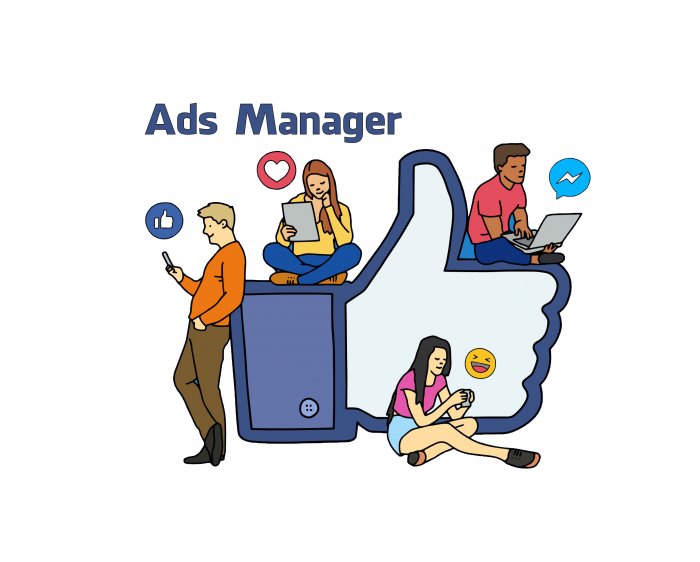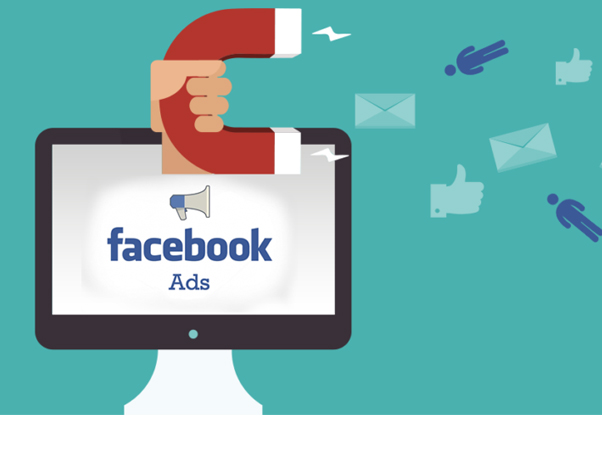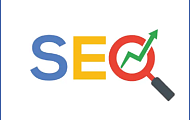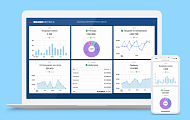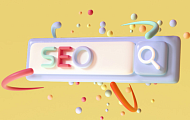Facebook*. выпускает обновления рекламного кабинета и расширяет опции для таргетинга с завидной регулярностью. Чтобы вы могли легко ориентироваться в технических возможностях Facebook*. и научились быстро настраивать точные аудитории для запуска рекламы, в этом материале мы собрали для вас подробное руководство по разделу «Аудитории» в рекламном кабинете.
2.1. Пользовательская аудитория
2.3. Сохраненная аудитория. Детальный таргетинг
3. Как добавить сохраненные и настроенные аудитории при создании рекламы?
1. Анализ целевой аудитории
Прежде чем перейти к настройке таргетированной рекламы, необходимо изучить вашу целевую аудиторию. Для этого ответьте на несколько вопросов:
-
Кто ваш клиент (возраст, пол, семейное положение, есть ли дети);
-
Где он находится (отдельный город, вся Россия или страны СНГ и т.д.);
-
Чем занимается, интересуется (род занятий, хобби, увлечения);
-
В чем нуждается в данный момент, и как ваш товар или услуга могут удовлетворить его потребности;
-
Какие страхи и вопросы, связанные с вашим товаром, возникают у клиента;
-
Почему должен купить у вас (преимущества вашего бизнеса перед конкурентами).
Чем больше информации о клиентах вы соберете, тем легче будет найти их в социальных сетях и заинтересовать вашим предложением. После того, как вы проанализируете аудиторию, переходите к работе с рекламным кабинетом Facebook*.

2. Раздел «Аудитории»
Аудиторию в Facebook*. можно настроить непосредственно при создании рекламы, а можно сделать это заранее в разделе «Аудитории».
В статье мы рассмотрим второй вариант.
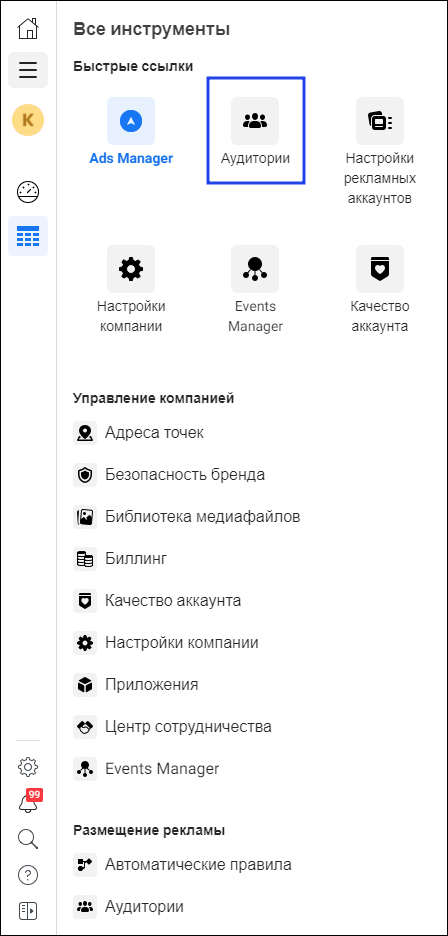
Раздел «Аудитории» в Ads Manager находится здесь
Нажмите на раздел «Аудитории», откроется окно, в котором вы увидите все созданные аудитории в вашем рекламном кабинете.
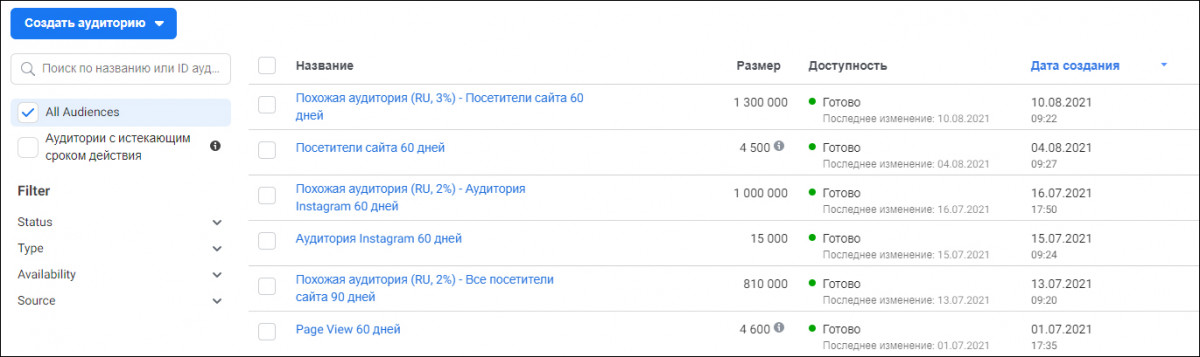
Все созданные аудитории в рекламном кабинете
Нажав на кнопку «Создать аудиторию», выберите один из трех вариантов:
-
Пользовательскую аудиторию;
-
Похожую аудиторию;
-
Сохраненную аудиторию.
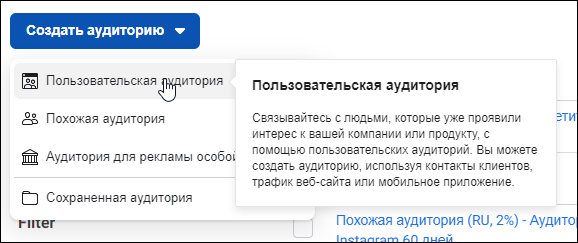
2.1. Пользовательская аудитория
Эта аудитория собирается на основе данных пользователей, которые уже проявляли интерес к вашей компании или продукту (заходили на сайт или мобильное приложение, покупали ваш товар, взаимодействовали с публикациями в Instagram*. и т.д.). При переходе на «Пользовательскую аудиторию» Facebook*. предложит вам 10 источников для ее создания.
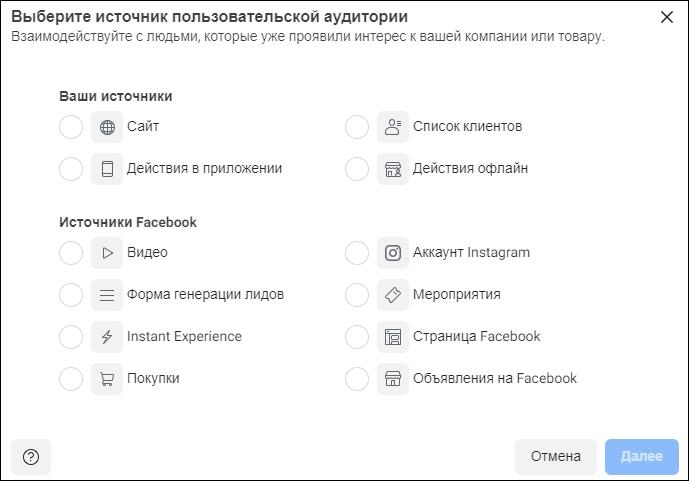
Источники создания пользовательской аудитории
Источник выбирается в зависимости от ваших целей и задач, мы вкратце расскажем о каждом из них, а на одном конкретном покажем поэтапный план работы.
Сайт
С помощью этого источника вы сможете настроить рекламу на людей, которые выполнили целевые действия на вашем сайте, например, положили товар в корзину или посетили указанные веб-страницы. Эти данные собирает Пиксель Facebook*.
Список клиентов
Собирайте данные о своих клиентах (почты, номера телефонов), загружайте их в формате CSV или TXT и создавайте индивидуализированные аудитории на основе этой информации. Список клиентов также можно использовать в качестве источника для похожей аудитории на основании ценности клиентов (LTV). Для этого в список данных о клиентах нужно добавить параметр «value», и Facebook*. будет искать людей, похожих на тех ваших покупателей, которые приносят большую прибыль компании.
Формула для расчета LTV
LTV = средний чек * число продаж клиенту в месяц * время удержания клиента в месяцах
Шаблон на основе списка клиентов вы можете создавать похожие аудитории — для этого скачайте шаблон Facebook*. укажите всю необходимую информацию, а также добавьте параметр ценности клиента.
Условие №1
В список клиентов должно входить минимум 100 номеров или почт.
Условие №2
Перед тем как воспользоваться данным источником, проверьте, что ваш рекламный аккаунт прикреплен к Business Manager в разделе «Рекламные аккаунты» в настройках компании. Добавить аккаунт можно 3 способами:
-
Непосредственно добавить рекламный аккаунт
-
Запросить доступ к рекламному аккаунту
-
Создать новый рекламный аккаунт
Для этого нужно открыть Настройки компании, нажать Аккаунты и Рекламные аккаунты, выбрать +Добавить.
Действия в приложении
Создавайте аудиторию людей, которые запускали ваше приложение или игру, либо совершали в нем конкретное действие, например, покупали товар.
Действия офлайн
Создавайте аудиторию людей, которые взаимодействовали с вашей компанией в магазине, по телефону или через другие офлайн-каналы.
Видео
Здесь вы можете собрать людей, которые смотрели ваше видео в Facebook*. или Instagram*.
Форма генерации лидов
В этом источнике находятся люди, которые открывали или заполняли вашу форму генерации лидов в Facebook*. или Instagram*. На них вы можете запустить «догоняющую» рекламу или на основе полученных данных создать похожую аудиторию.
Instant Experience
Создавайте аудиторию людей, которые открывали вам Instant Experience (мобильный полноэкранный формат рекламы, который открывается по клику) в Facebook*. или Instagram*.
Страницы Facebook*.
Собирайте людей, которые взаимодействовали с вашей страницей Facebook*. или подписаны на нее.
Мероприятия
Создавайте аудиторию людей, которые взаимодействовали с одним из ваших мероприятий на Facebook*.
Бизнес-профиль Instagram*.
Используя данный источник, вы соберете людей, которые взаимодействовали с вашим профилем в Instagram*. за определенный промежуток времени. Выберите, каким критериям должны соответствовать пользователи — ЛЮБЫМ из списка или ВСЕМ (Facebook*. по умолчанию предлагает использовать ЛЮБЫМ), выберите профиль Instagram*. затем непосредственно критерии для поиска и количество дней. Максимальный сбор информации доступен за 365 дней. И последний штрих — даете название своей аудитории, чтобы легко находить ее среди списка других аудиторий. Готово!
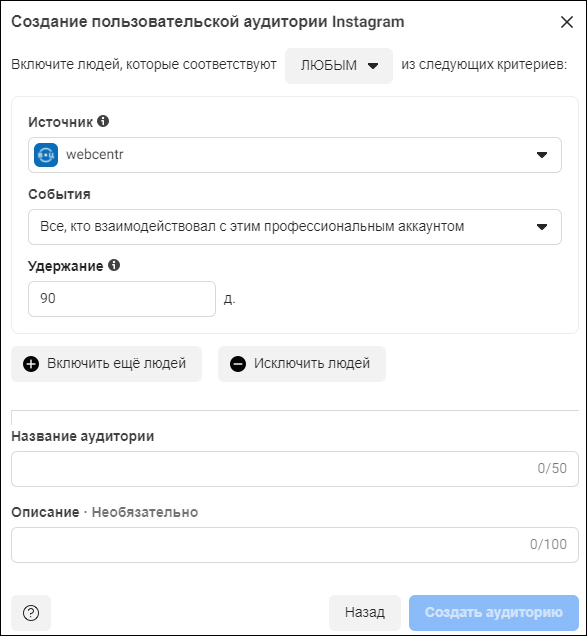
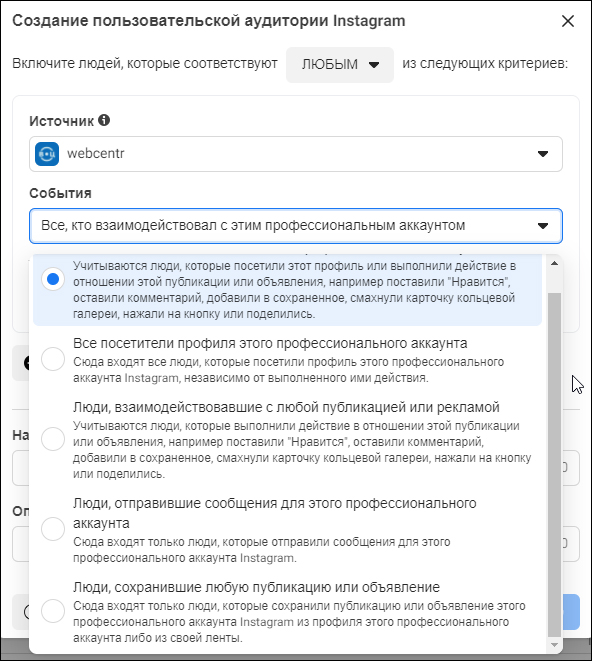
Пример создания пользовательской аудитории
Теперь при запуске рекламы вам доступны собранные пользовательские аудитории.
Самое интересное! На основе этих аудиторий можно создать похожие аудитории.
2.2. Похожие аудитории
Похожие аудитории (Lookalike) — это такие аудитории, в которые входят пользователи, похожие на ваших клиентов, посетителей страницы или мероприятия по поведенческим характеристикам в интернете.
Стратегии, которые вы можете использовать для создания lookalike-аудитории:
-
похожие на клиентов;
-
похожие на клиентов другого региона, что актуально для бизнеса, который работает в разных регионах;
-
похожие на тех, кто оставил заявку на сайте;
-
похожие на пользователей из других социальных сетей;
-
похожие на посмотревших видео.
Похожие аудитории в Facebook*. собираются за пару кликов. Автоматизированные механизмы Facebook*. запустят процесс и все сделают за вас.
Итак, выбираете раздел «Похожие аудитории», задаете источник, на основании которого будете собирать аудиторию, выбираете страну поиска и размер аудитории.
Чем меньше процент на этапе выбора размера аудитории вы установите, тем больше новая аудитория будет похожа на исходную. Мы рекомендуем выбрать размер похожей аудитории 4-5% как самый оптимальный вариант. Но если у вас небольшой населенный пункт, то имеет смысл выбрать и все 10%.
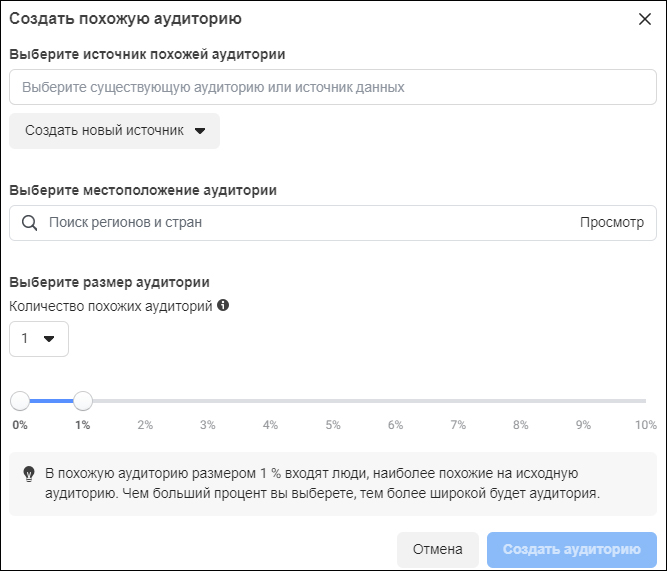
Создание похожей аудитории
Есть другой способ создать похожую аудиторию. Зайдите на любую аудиторию в вашем списке, нажмите на нее и перейдите в действия, далее нажмите «Создать похожую аудиторию».
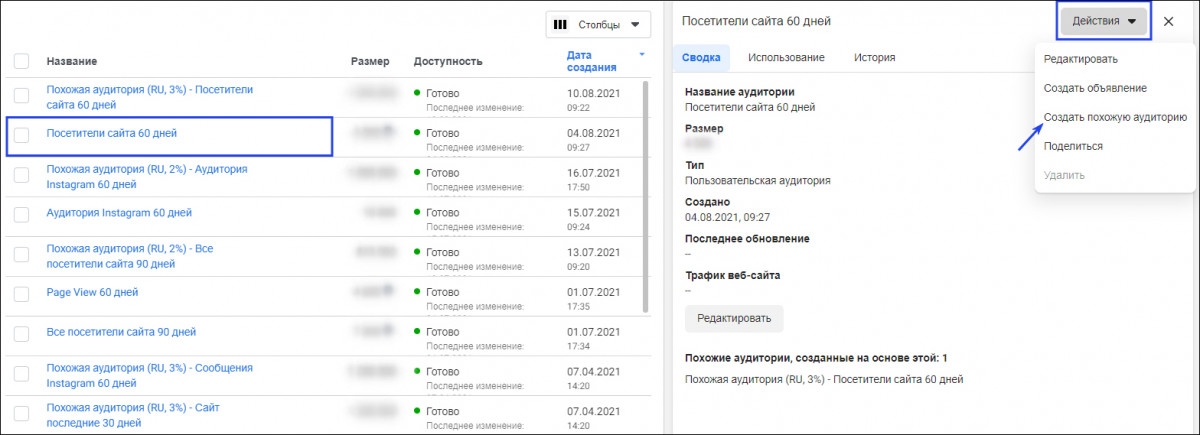
Второй способ создания похожей аудитории
Готово! Теперь вы владеете мощным инструментом для трансляции рекламы в Facebook*. и Instagram*.
На заметку
В работе с клиентами мы сами довольно часто используем похожие аудитории, поскольку они показывают эффективные результаты в работе рекламных кампаний.
Например, интернет-магазину косметической продукции использование в рекламе похожей аудитории на посетителей бизнес-профиля Instagram*. и похожей аудитории по списку клиентов позволило поднять продажи на 90%.
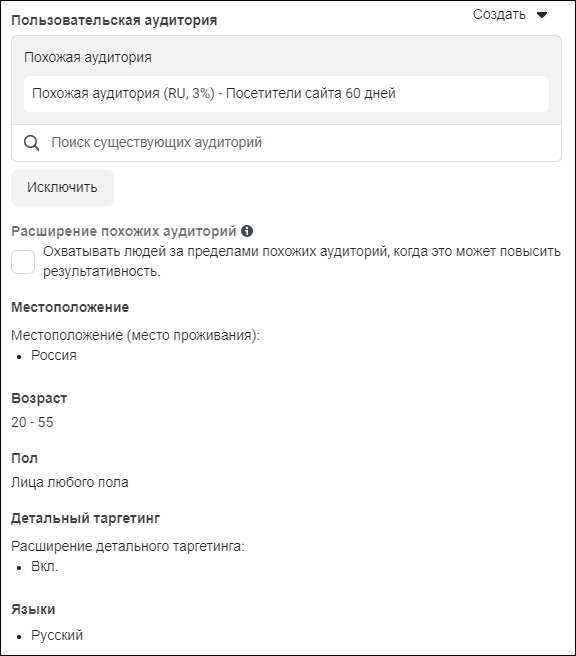
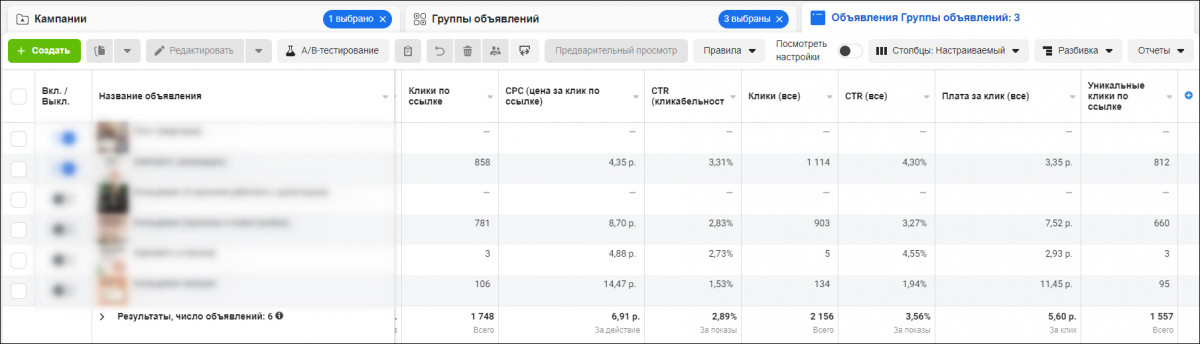
Результаты рекламных кампаний «Веб-Центра», запущенных на похожие аудитории
2.3. Сохраненная аудитория
В разделе «Сохраненная аудитория» можно задать и сохранить все настройки аудитории, и потом не придется их задавать заново, а можно будет просто выбрать и применить. Для этого выберите Аудитории → Создать аудиторию → Сохраненная аудитория.
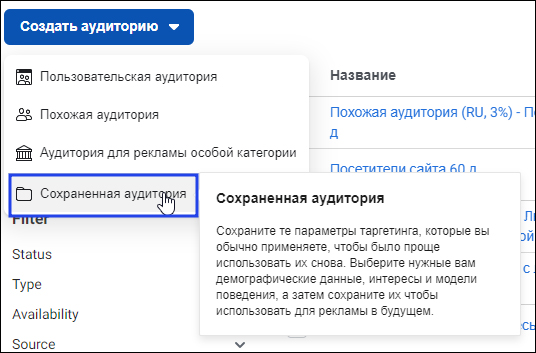
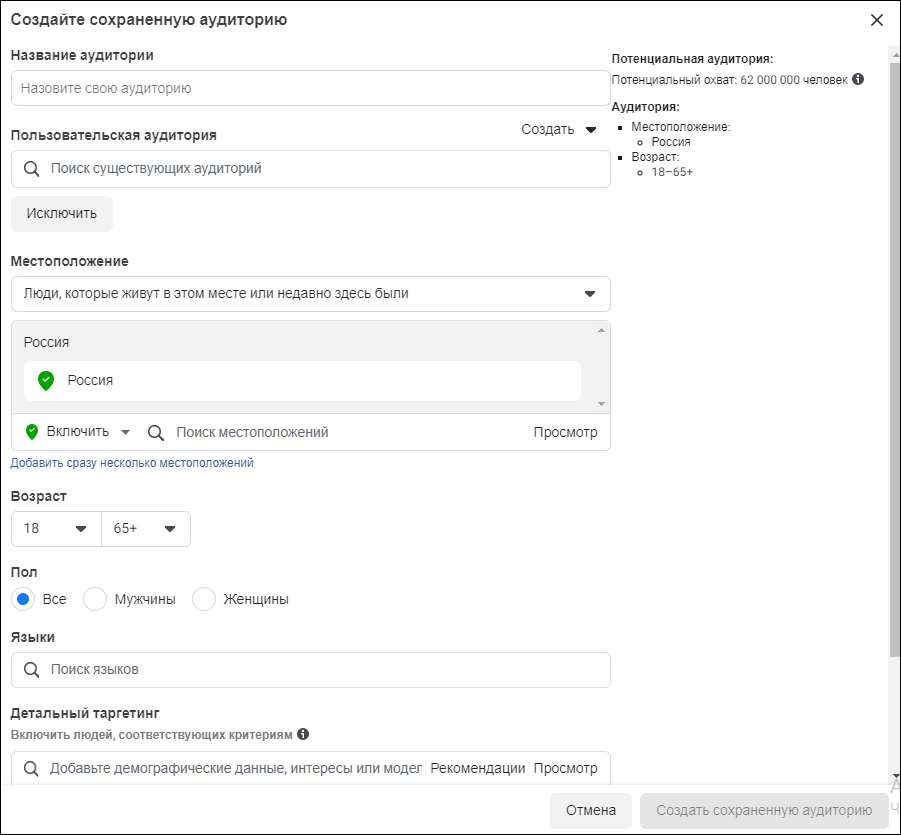
Создание сохраненной аудитории
При заполнении всех полей в правом верхнем углу будет отображаться размер вашей аудитории. Следите за тем, чтобы она не была слишком узкой или слишком широкой.
Ориентируйтесь на свой рекламный бюджет. Например, если вы тратите не более 12000р/месяц на таргетинг, то размер аудитории должен составлять 50-200 тысяч человек. Если ваш месячный бюджет от 12000р до 40000р/месяц, то размер аудитории — 200-700 тысяч человек. Если бюджет от 40000р до 120000р/месяц, то размер аудитории — до 2 млн человек.
Заполнение полей
-
Указывайте название аудитории, чтобы ее проще было найти.
-
Местоположение аудитории. Здесь вы выбираете определенный город, населенный пункт и задаете радиус рекламы. Также вы можете исключить районы, где нахождение ваших клиентов минимально. Например, вы продаете бюджетные товары и можете исключить элитные районы своего города или наоборот.
-
Выставляете возраст, пол, язык ваших потенциальных клиентов.
-
Далее переходите к детальному таргетингу.
Детальный таргетинг
Здесь вы задаете демографические параметры: информацию об образовании, образе жизни, экономическом положении и занятости пользователей.
Например, вы продаете детское питание и хотите охватить только людей с детьми. Facebook*. предлагает выбрать родителей с детьми разных возрастов.
Также вы можете выбрать пользователей с определенными интересами.
Например, вы продаете одежду и вам нужно найти своих покупателей. Выбираете интерес одежда, покупки, модные аксессуары и система подберет пользователей с заданными параметрами.
Кстати, в «Рекомендациях» Facebook*. предложит вам список всех интересов, которые будут связаны с вашим таргетингом. Кроме того, вы можете выбрать пользователей, которые обладают определенными поведенческими особенностями в социальной сети.
Например, вы продвигаете интернет-магазин, и вам необходимы пользователи, которые совершают покупки онлайн. Выбираете «вовлеченные покупатели» и Facebook*. соберет тех людей, которые нажали на призыв к действию «в магазин» на прошлой неделе.
На заметку
С помощью кнопки «Сузить аудиторию» можно пересекать интересы, чтобы ваша аудитория соответствовала нескольким интересам одновременно. Покажем, что это значит, на примере нашего действующего проекта.
Мы продвигаем услуги дизайнера интерьеров в Санкт-Петербурге. Дизайн — удовольствие не из дешевых, поэтому необходима платежеспособная аудитория, которой будет интересно наше предложение. Мы выбрали интересы, связанные с дизайном, и пересекли их с поведенческими интересами, которые указывают на то, что пользователя можно отнести к платежеспособной аудитории.
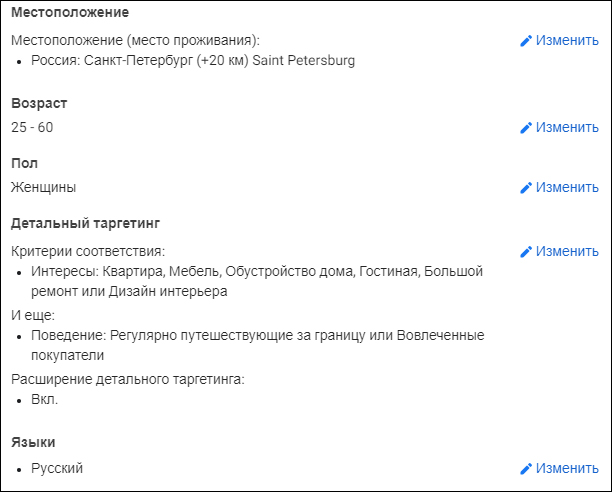
Настройка аудитории для рекламы дизайна интерьеров
После того, как вы разобрались с детальным таргетингом, можете настроить связи пользователей с вашей компанией, то есть включить или исключить людей, которые ставили лайки на вашей странице, использовали ваше приложение и т.д. Однако помните, что в этом случае в вашу аудиторию будут входить только люди с указанными связями, при этом соответствующие остальным заданным вами параметрам.
Все! Настройка аудитории завершена, теперь вы можете использовать ее в своих рекламных кампаниях.
3. Как добавить сохраненные и настроенные аудитории при создании рекламы?
После того, как все аудитории сохранены, переходите в Ads Manager.
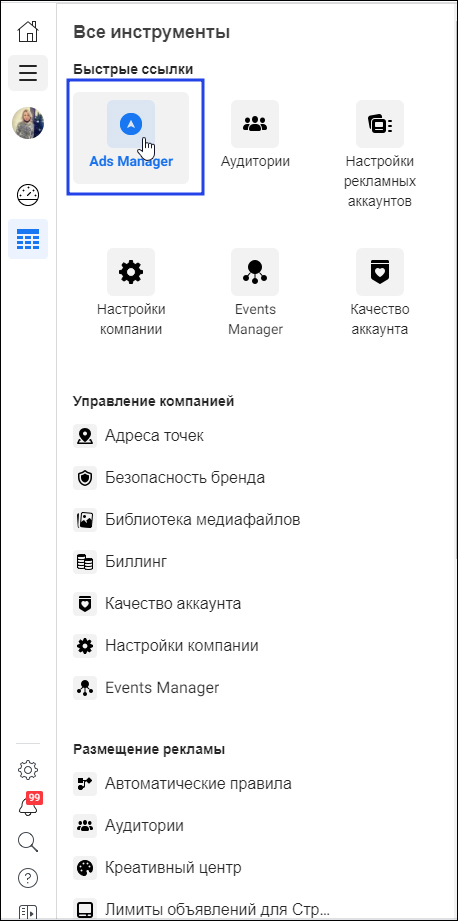
Переходите в Ads Manager
При настройке аудитории на уровне групп объявлений в строке «Индивидуально настроенная аудитория» будут показываться ваши пользовательские и похожие аудитории. А чтобы выбрать сохраненную аудиторию, нажмите «Используйте сохраненную аудиторию».
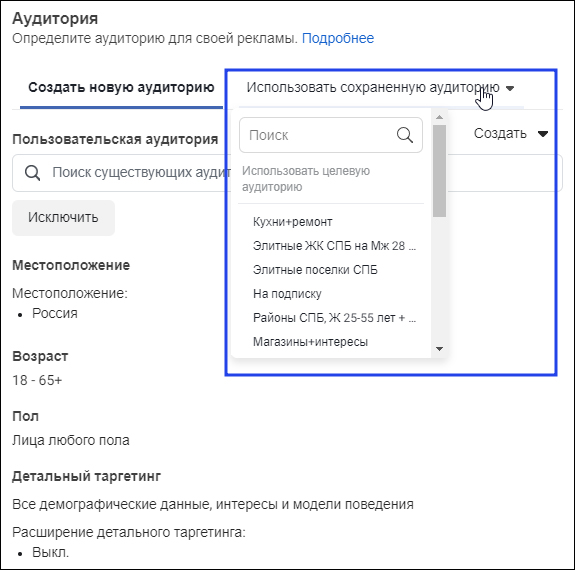
Список ваших пользовательских и похожих аудиторий
Поздравляем! Настройка аудитории завершена. Теперь вы можете точечно целиться в потенциальных клиентов и получать больше заказов на ваши товары и услуги!
-
Закажите бесплатную консультацию по настройке таргетированной рекламы у профессионалов. Оставляйте заявку и наши менеджеры свяжутся с вами в течение часа.